Windows11/10でDotで始まるフォルダ名を作成する方法
Windows11および最近のバージョンのWindows10では、ドット(。)で始まるファイル名またはフォルダー名を簡単に作成できます。 MKDIRコマンドラインを使用する必要がなくなりました!
Windowsでドット(。)で始まるフォルダ名を作成する方法
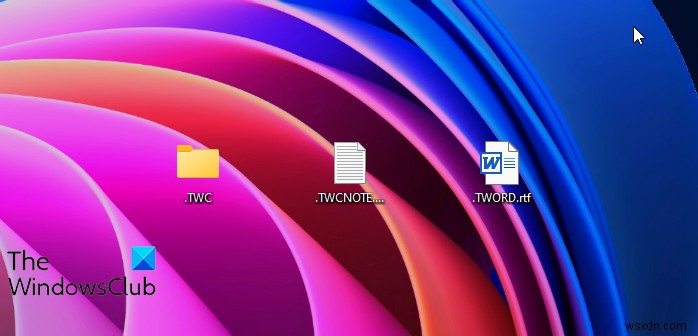
Windows11または最近のバージョンのWindows10(ビルド18342以降)でドット(。)で始まるファイル名またはフォルダー名を作成するには、通常の方法に従います。
- ファイルまたはフォルダを作成するフォルダを右クリックします
- [新規]>[フォルダ](またはファイルを作成する場合はファイル形式)を選択します
- フォルダが作成されたら、「。」を使用して名前を付け始めます。最初に名前が続きます
- 通常の方法で名前を付けることができます!
コマンドラインを使用してドットで始まるフォルダ名を作成します
以前のバージョンのWindows10またはWindows8.1/ 8/7では、次のようにMKDIRコマンドラインを使用する必要がありました。
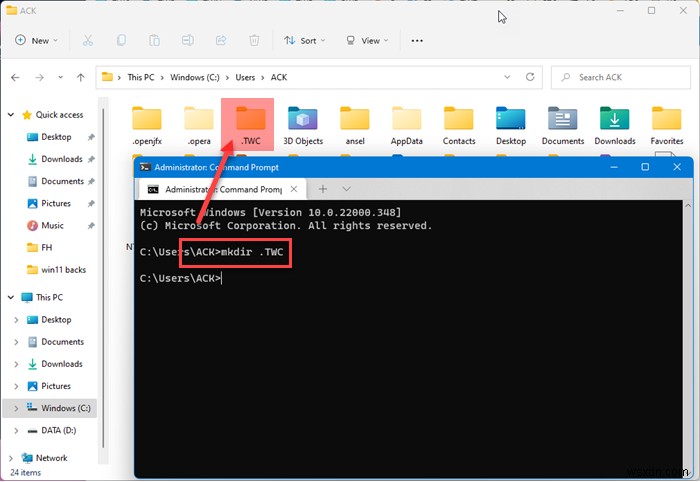
フォルダを作成するディレクトリでコマンドプロンプトを開きます
次のコマンドを実行します。
mkdir .FOLDERNAME
FOLDERNAMEを必要なフォルダ名に置き換えることを忘れないでください。
作成されたフォルダが見つかります。
もちろん、これはWindows 11でも機能します!
コマンドプロンプトと言えば、いくつかのコマンドプロンプトのトリックと、CMDを使用して昇格したコマンドプロンプトを開く方法など、知らない可能性のあるWindowsターミナルのヒントとコツがあります。それらをチェックしてください!
Windowsで新しいフォルダを作成するにはどうすればよいですか?
新しいフォルダを作成するには、作成するディレクトリを右クリックして、[新規]>[フォルダ]を選択します。フォルダは、「新しいフォルダ」という名前で作成されます。キーボードショートカットを使用して新しいフォルダを作成するには、開いているエクスプローラウィンドウでCtrl + Shift + Nを押すだけで、フォルダが自動的に作成され、すぐに表示され、より便利な名前に変更できるようになります。
Windowsで新しいファイルを作成するにはどうすればよいですか?
新しいフォルダを作成するには、作成するディレクトリを右クリックして、[新規]を選択します。次に、作成するファイルの種類を選択します–例:テキストドキュメント、Wordドキュメント、画像など。ファイルが作成されます!
読む :Windows OSでクリックしてCON、AUX、NULフォルダおよびファイルを作成する方法。
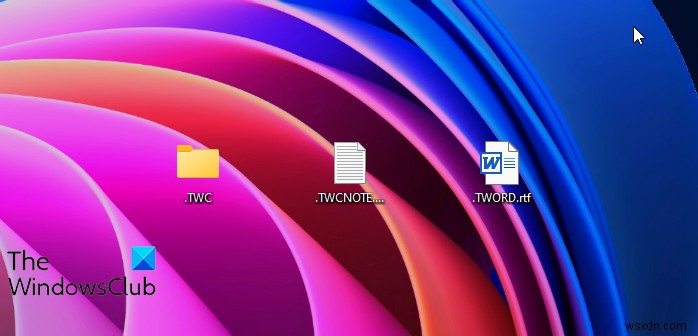
-
Windows11/10で異なる名前の複数のフォルダを一度に作成する方法
1つのフォルダを作成するには2回クリックする必要があり、名前を変更する必要があります。しかし、一度に複数のフォルダを作成したい場合はどうでしょうか。確かに時間がかかりますよね? Windows11/10で一度に複数のフォルダを作成する方法 この投稿では、複数の新しいフォルダを作成する方法を紹介します。 Windows11とWindows10で一度にすべての名前が付けられ、コマンドプロンプト、PowerShell、Folder Frenzy、Text2フォルダーを使用してすぐに使用できます。 1]コマンドプロンプトの使用 新しい複数のフォルダを作成するフォルダでコマンドプロンプトを開き
-
Windows11/10で空白のフォルダ名を作成する方法
今日は、Windowsで空白のフォルダ名を作成する方法を見ていきます。以前、WindowsVistaとWindows7でこのトリックを使用しましたが、現在はWindows 11/10/8.1でも機能します。 WindowsXP以前で動作したかどうかは覚えていません。 Windows11/10で空白のフォルダ名を作成する このトリックを使用すると、名前のないフォルダーを表示できます。ただし、注意点が1つあります。コンピューターにはテンキーが必要です。ご存じない方もいらっしゃると思いますが、テンキーまたはテンキーは右側のキーボードのセクションで、通常は17個のキーが含まれています。 0〜9
